
สารบัญ:
- ผู้เขียน John Day [email protected].
- Public 2024-01-30 13:04.
- แก้ไขล่าสุด 2025-01-23 15:12.
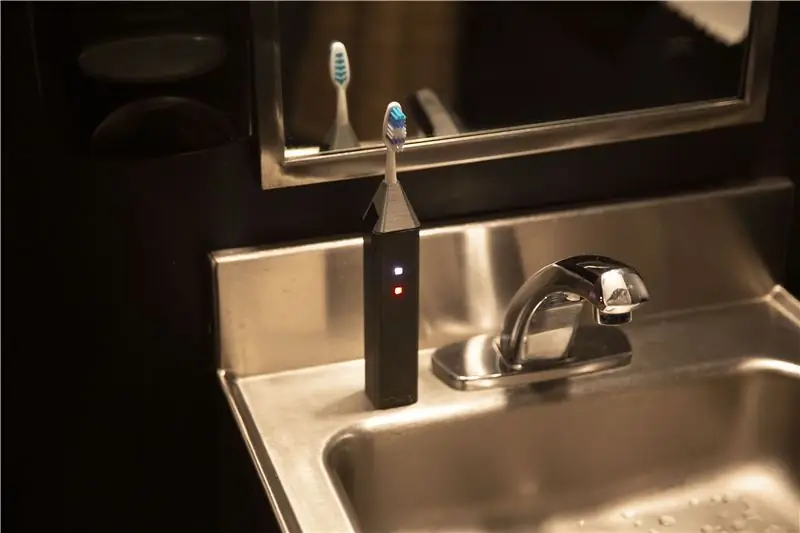



หากคุณเคยแปรงฟันวันละสองครั้งตามปณิธานของปีใหม่ แปรงสีฟันนี้เหมาะสำหรับคุณ มันจะบังคับให้คุณแปรงฟันวันละสองครั้งเป็นเวลาสองนาทีโดยทำให้คุณอยู่ในสถานการณ์ที่น่าอายที่คุณไม่อยากเผชิญหน้า มันจะกำหนดว่าคุณแปรงวันละสองครั้งเป็นเวลาสองนาทีในแต่ละครั้งหรือไม่ ถ้าคุณยังไม่ได้ มันจะทวีตข้อความในนามของคุณว่าคุณไม่ได้แปรงวันนี้ด้วยมีม ในระยะสั้นจะพูดถึงความลับเล็ก ๆ ของคุณบน Twitter
ส่วนแรกครอบคลุมวงจรอิเล็กทรอนิกส์ของปลอกหุ้ม ส่วนที่สองแบ่งออกเป็นสองส่วน ส่วนแรกครอบคลุมรหัสที่ต้องอัปโหลดบนวงจรเพื่อให้อุปกรณ์ทำงานได้ ส่วนที่สองครอบคลุมบริการที่จะตั้งค่าที่ฟังอุปกรณ์และโพสต์ข้อความบน Twitter ส่วนที่สามของบทช่วยสอนเป็นเรื่องเกี่ยวกับการทำแปรงสีฟัน
เสบียง
Adafruit Huzzah ESP8266Fast Vibration Sensor
2 นีโอพิกเซล
สายไฟควั่นคู่
แบตเตอรี่ LiPoly 3.7 V
เครื่องตัดลวด
ปืนบัดกรี
มีดยูทิลิตี้คม
ไม้บรรทัดโลหะ
ปืนกาวร้อนละลาย, เขียงหั่นขนมแบบบัดกรีบนแผ่นยึด
สาย USB A-B
หัวแร้งและหัวแร้งเครื่องปอกสายไฟ
เครื่องมือมือที่สาม มัลติมิเตอร์ (อุปกรณ์เสริม)
คีมเข็มขนาดเล็ก
แหนบ
ขั้นตอนที่ 1: สร้างวงจร
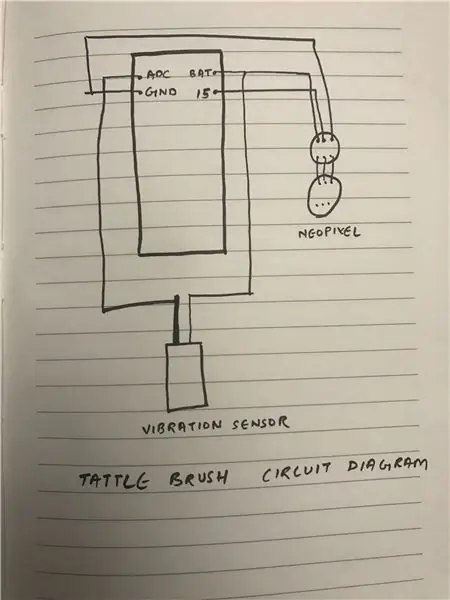



รวบรวมส่วนประกอบ:
เราจะต้องใช้ส่วนประกอบต่อไปนี้เพื่อสร้างวงจรให้สมบูรณ์
1 x ESP8266 Huzzah บอร์ด
1 x โปรโตบอร์ด
2 x Neopixel Mini ปุ่ม PCB
1 x สวิตช์สั่นสะเทือนเร็ว
และสายไฟที่พันกัน
ก่อนเริ่ม ผมขอเน้นว่าวงจรจะถูกใส่เข้าไปในวัตถุที่มีพื้นที่จำกัด ดังนั้นการลดพื้นที่ของวงจรจึงมีความสำคัญอย่างยิ่งในกระบวนการนี้ พยายามรักษาความยาวของสายไฟให้เหลือน้อยที่สุด
แผนภูมิวงจรรวม:
การเชื่อมต่อค่อนข้างง่าย ดูภาพด้านบน
เราจะเริ่มด้วยการบัดกรีบอร์ด Huzzah บนโปรโตบอร์ด เพื่อช่วยให้สิ่งต่าง ๆ เป็นระเบียบและยังมีรอยเท้าน้อยลง
จากนั้นเราจะดำเนินการเชื่อมต่อนีโอพิกเซลกับ Huzzah Board
- ทำการเชื่อมต่อระหว่าง Neopixel สองตัว ตรวจสอบให้แน่ใจว่าเอาต์พุตของ Neopixel ที่ 1 ถูกป้อนไปยังอินพุตของ Neopixel ที่ 2
- ต่อสายไฟจาก 5V ของ Neopixel ที่ 1 เข้ากับพินที่ติดป้าย BAT
- ต่อสายจาก GND ของ Neopixel ที่ 1 เข้ากับพินที่ระบุว่า GND
- ต่อสายจาก Din (INPUT) ของ Neopixel ที่ 1 เข้ากับพินที่ติดป้าย 15
ถัดไป เราจะเชื่อมต่อสวิตช์ Fast Vibration
การเชื่อมต่อกับสวิตช์สั่นอาจเป็นเรื่องที่น่าเบื่อ โดยเฉพาะอย่างยิ่งเนื่องจากขาที่บางต้องใช้ความระมัดระวังเป็นพิเศษในการเชื่อมต่อ ในการเตรียมสวิตช์แบบสั่น ให้ตั้งค่าโดยใช้มือช่วยและบัดกรีตะกั่วด้วยการบัดกรีเล็กน้อย
ยังดึงและพันสายไฟที่ควั่นสองเส้น
ใช้ท่อหดด้วยความร้อนชิ้นเล็ก ๆ แล้วทำการประสานใหม่ระหว่างลวดนั้นกับขั้วกลางของสวิตช์การสั่นสะเทือน
เลื่อนท่อหดด้วยความร้อนเหนือข้อต่อแล้วบัดกรีลวดอีกเส้นเข้ากับขั้วด้านนอกของสวิตช์สั่น
ใช้ท่อหดแบบใช้ความร้อนชิ้นใหญ่เพื่อปิดฝาในขณะที่ยูเนี่ยน ลวดด้านนอกนั้นค่อนข้างบอบบาง ดังนั้นท่อหดด้วยความร้อนนี้จึงเพิ่มความเสถียรด้วยการเชื่อมสวิตช์ของสวิตช์ด้วย ดังนั้นตรวจสอบให้แน่ใจว่าชิ้นส่วนของคุณยาวพอที่จะคลุมทุกอย่างได้! ขณะใช้ความร้อน ตรวจสอบให้แน่ใจว่าคุณไม่ได้ใส่ความร้อนโดยตรงกับเซ็นเซอร์มากเกินไป เนื่องจากเซ็นเซอร์อาจเสียรูปเนื่องจากอุณหภูมิและให้ผลลัพธ์ที่ผิดพลาด
-
เชื่อมต่อพินเซ็นเซอร์การสั่นสะเทือนที่หนากว่าเข้ากับพิน Arduino Analog A0 หรือ ADC
เชื่อมต่อพินเซ็นเซอร์การสั่นสะเทือนแบบบางกับพิน Arduino BAT
ไชโย คุณตั้งค่าวงจรที่จำเป็นสำหรับโครงการเสร็จแล้ว
ขั้นตอนที่ 2: การเขียนโค้ดและการสร้างแอปเพล็ต
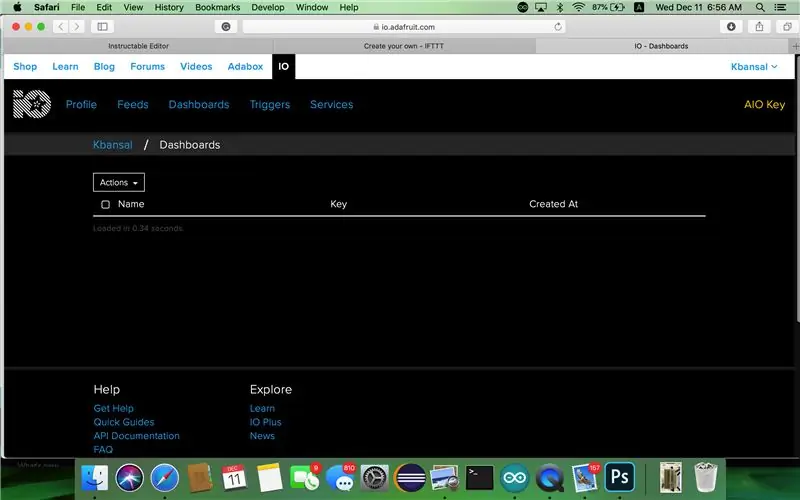

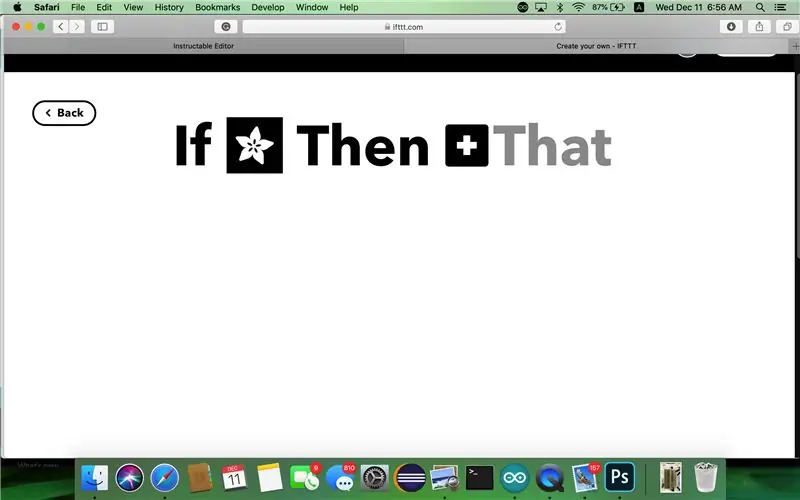
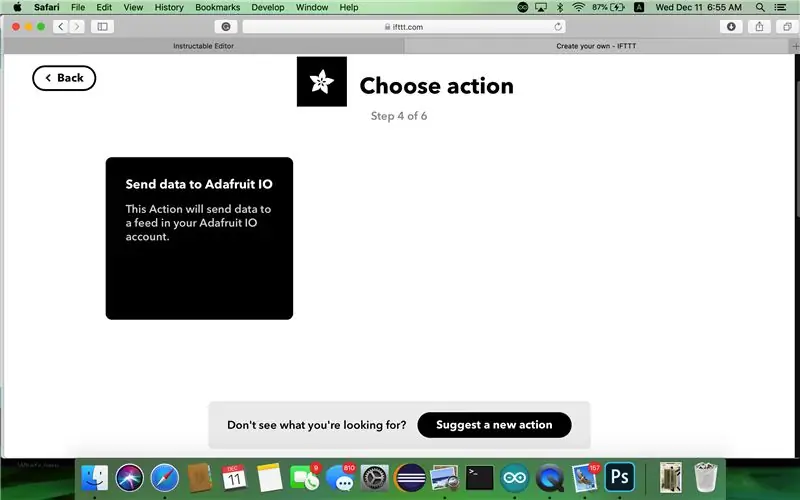
ส่วนนี้แบ่งออกเป็นสองส่วน ส่วนแรกเกี่ยวข้องกับบริการอินเทอร์เน็ต AdafruitIO และ IFTTT ที่ช่วยให้เราสามารถดำเนินการทริกเกอร์ตามข้อมูลที่เราส่ง ข้อที่สองเกี่ยวกับรหัสที่จำเป็นสำหรับฮาร์ดแวร์ในการวัดการสั่นสะเทือนและทำให้นีโอพิกเซลสว่างขึ้นและสื่อสารกับบริการอินเทอร์เน็ต
ส่วนที่ 1
การตั้งค่า Adafruit IO และ IFTTT Applet
คุณจะต้องลงชื่อสมัครใช้บัญชีในบริการ Adafruit IO และ IFTTT เพื่อเข้าถึง หลังจากสมัครใช้งาน โปรดอ้างอิงขั้นตอนด้านล่างเพื่อสร้างแอปเพล็ต
ไปที่ Adafruit. IO และสร้างฟุตใหม่ชื่อ "แอนะล็อก" จากนั้นเราจะอ้างอิงฟีดนี้ในโค้ด Arduino ของเรา ตามหลักเหตุผล เราจะสร้างแอปเพล็ตที่มีการกระทำเกิดขึ้น (ตรวจจับการสั่นสะเทือนจากเซ็นเซอร์) ฟีดนี้จะเชื่อมต่อกับบอร์ด Arduino Huzzah ของคุณเพื่อบันทึกสถานะการแปรงฟัน เมื่อสถานะการแปรงฟันเป็น 0 Arduino Huzzah จะส่งข้อความไปยังฟีด Adafruit. IO ข้อมูลในฟีดนั้นจะถูกใช้ในแอพเพล็ตเพื่อทริกเกอร์ทวีต โปรดจดบันทึกรหัส AIO และชื่อบัญชี จะใช้เชื่อมต่อกระดาน Huzzah กับบริการ Adafruit
จากนั้นตรงไปที่ IFTTT ภายใต้สร้างแอปเพล็ตใหม่ ค้นหาบริการ Adafruit หลังจากกดส่วน "นี่" จากนั้นเลือกตัวเลือก "ตรวจสอบฟีดบน Adafruit IO" จากนั้นเลือกฟีดที่เรียกว่า "อนาล็อก" และป้อนความสัมพันธ์ที่เท่ากับและค่าเป็น 1 จากนั้นกดสร้างทริกเกอร์
จากนั้นตรงไปที่ส่วน "นั่น" ค้นหา twitter แล้วเลือกโพสต์ทวีตพร้อมรูปภาพ มันจะขอให้คุณเชื่อมต่อบัญชีของคุณกับบริการ ในการดำเนินการ คุณจะเห็นตัวเลือกว่าจะทวีตอะไรและที่อยู่ของรูปภาพที่จะแชร์ เมื่อเข้ามา คุณได้สร้างแอปเพล็ตสำเร็จและเสร็จสิ้นส่วนที่ 1 ของการตั้งค่าซอฟต์แวร์
ส่วนที่II
รหัส Arduino
เพื่อให้โค้ดใช้งานได้ คุณจะต้องดาวน์โหลดไลบรารีภายนอกบางตัว โปรดดูบทช่วยสอนการตั้งค่า Arduino บนแผ่นข้อมูล ESP8266
รหัสที่กล่าวถึงในนี้จะช่วยให้เราสามารถวัดการสั่นจากเซ็นเซอร์การสั่นสะเทือนและดำเนินการที่จำเป็น โค้ดนั้นประกอบด้วยประมาณ 3 ช่วงตึก
การเริ่มต้น: ในส่วนนี้ เราเริ่มต้นตัวแปรและค่าคงที่และไลบรารีทั้งหมดที่จำเป็นสำหรับโค้ดในการดำเนินการ
การตั้งค่า: การประกาศครั้งเดียวทั้งหมดเสร็จสิ้นในบล็อกนี้
วนซ้ำ: โค้ดทั้งหมดที่ต้องดำเนินการซ้ำ ๆ แต่ละรอบของคอนโทรลเลอร์จะถูกใส่ไว้ที่นี่
ในส่วนลูป เรากำลังอ่านค่าเซ็นเซอร์จากพิน A0 และหากมากกว่าเกณฑ์ เรากำลังเพิ่มจำนวนตัวแปรขึ้น 1 ตัว จากนั้นเป็นระยะภายในระยะเวลาที่กำหนด 12 ชั่วโมง เรากำลังตรวจสอบว่าจำนวนตัวแปรมี ข้ามค่าที่ระบุการแปรงฟันเป็นเวลา 2 นาที หากไม่มี แสดงว่าเรากำลังส่งข้อมูลที่เกี่ยวข้องไปยัง Adafruit IO เมื่อได้รับข้อความแสดงความสำเร็จจาก Adafruit เรากำลังเปลี่ยนสีของนีโอพิกเซลเพื่อระบุผู้ใช้ โปรดอ้างอิงความคิดเห็นที่กล่าวถึงในรหัสเพื่อการชี้แจงโดยละเอียด
ในท้ายที่สุด ตรวจสอบให้แน่ใจว่าได้เลือกบอร์ดและพอร์ตที่ถูกต้องใน Arduino IDE เมื่อกดอัพโหลด ให้ทดสอบโค้ดโดยเข้าไปที่ Serial Monitor จะแสดงข้อความแจ้งว่าโค้ดสำเร็จหรือไม่
ขั้นตอนที่ 3: การสร้างแบบจำลอง 3 มิติ
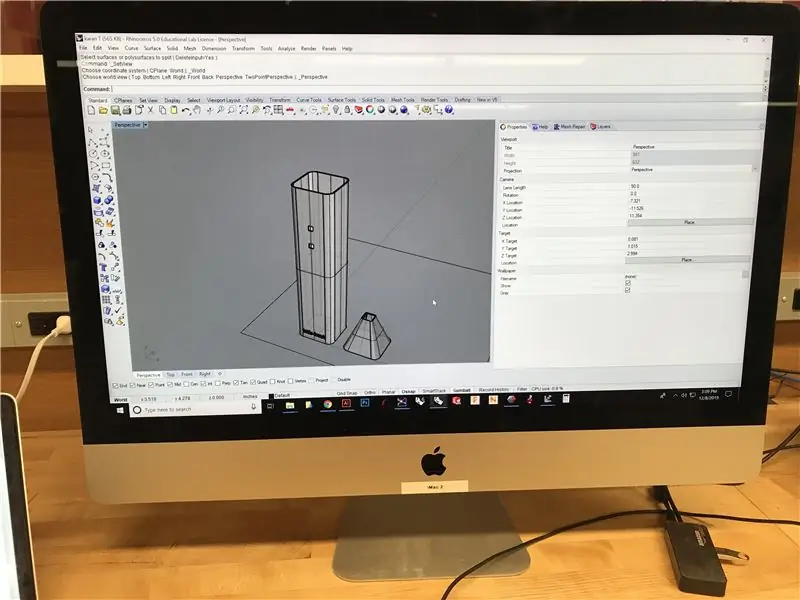
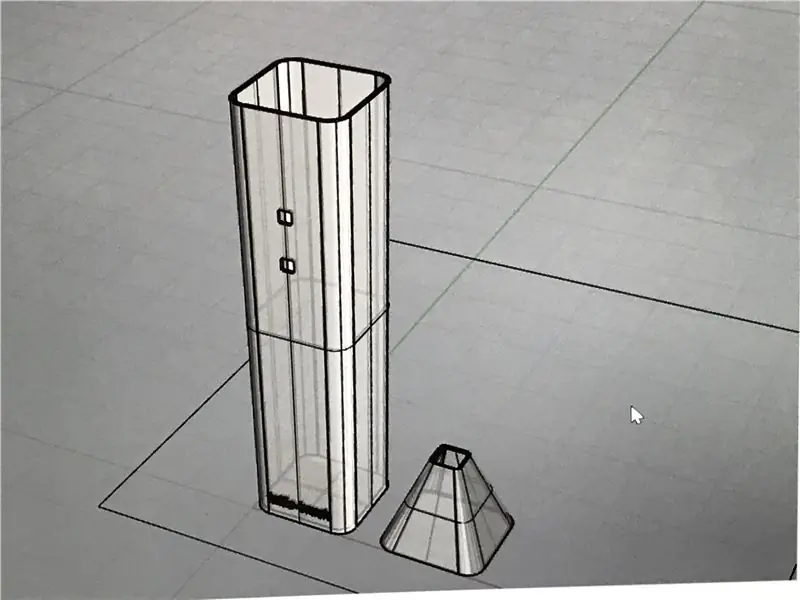

ขั้นตอนสุดท้ายในการสร้าง Tattlebrush คือการสร้างแบบจำลองและพิมพ์แปรงเองโดยใช้ซอฟต์แวร์สร้างแบบจำลอง 3 มิติและเครื่องพิมพ์ 3 มิติที่คุณเลือก
หลังจากทำความเข้าใจเทคนิคการสร้างแบบจำลองแล้ว ให้สร้างชิ้นส่วนสำหรับเปลือกนอกสองชิ้น: ลำตัวและส่วนบน เนื้อหาในบทช่วยสอนนี้ยาว 5 นิ้ว กว้าง 1 นิ้ว และลึก 1 นิ้ว คุณสามารถทำให้ร่างกายของคุณมีขนาดและรูปร่างตามที่ต้องการได้ เพียงตรวจสอบให้แน่ใจว่าแผงวงจร แบตเตอรี่ และเซ็นเซอร์สามารถใส่ลงในเคสได้อย่างสบาย
โมเดล 3 มิติถูกพิมพ์โดยใช้วัสดุ ABS และการตั้งค่าการพิมพ์ที่ใช้ในโมเดลนี้คือ 0.00001 เลเยอร์ ใช้เวลา 5 ชั่วโมง 17 นาทีในการพิมพ์โครงสร้าง การสนับสนุนถูกสร้างขึ้นโดยอัตโนมัติด้วยซอฟต์แวร์
ให้รางวัลตัวเองถ้าคุณมาไกลขนาดนี้ ต่อไปเราจะนำทั้งหมดนี้มารวมกันในส่วนการประกอบ
ขั้นตอนที่ 4: การประกอบ
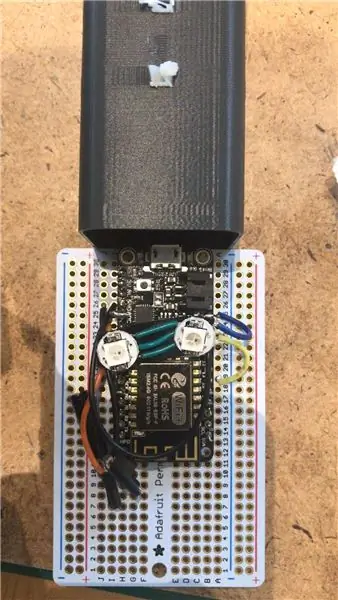

ตอนนี้วงจรได้รับการบัดกรีแล้ว แอพเพล็ตเปิดใช้งานแล้ว พิมพ์เชลล์แล้ว และอัปโหลดโค้ดแล้ว ถึงเวลาที่จะดึงทุกอย่างเข้าด้วยกันเพื่อทำให้ Tattlebrush เสร็จสมบูรณ์
- เริ่มต้นด้วยการยึดปลายหลวมบนวงจรด้วยเทปฉนวนสีดำ และตัดแผ่นเพอร์มา-โปรโตไปยังส่วนระหว่างเส้นบวกและลบ
- กระดานจะวัดได้ประมาณ 1.3 นิ้ว ในขณะที่ตัวเรือนด้านในของแปรงมีขนาด 1 นิ้ว
- คุณจะต้องวางวงจรในแนวทแยง โดยใส่ปลายการสั่นสะเทือนก่อน จากนั้นจึงจัดตำแหน่งนีโอพิกเซลในสองรูในเปลือก
- การจัดตำแหน่งสามารถทำได้ยากขึ้น ใช้เครื่องมือไม้ เช่น ตะเกียบ เข้าที่
- ยึดวงจรภายในด้วยกาวร้อนหรือเทปสีดำ ตรวจสอบให้แน่ใจว่าคุณได้บุนวมด้านในของเปลือกแล้ว เพื่อไม่ให้การเคลื่อนไหวจริงของมือกระทบพื้นผิวทำให้เกิดเสียงดังทุกครั้ง
- จากนั้นกาวหัวฟันไปที่ส่วนบนของแบบจำลอง และยึดส่วนบนบนฐานล่างโดยวางด้านข้างแล้วทากาวร้อน
แนะนำ:
การออกแบบเกมในการสะบัดใน 5 ขั้นตอน: 5 ขั้นตอน

การออกแบบเกมในการสะบัดใน 5 ขั้นตอน: การตวัดเป็นวิธีง่ายๆ ในการสร้างเกม โดยเฉพาะอย่างยิ่งเกมปริศนา นิยายภาพ หรือเกมผจญภัย
การตรวจจับใบหน้าบน Raspberry Pi 4B ใน 3 ขั้นตอน: 3 ขั้นตอน

การตรวจจับใบหน้าบน Raspberry Pi 4B ใน 3 ขั้นตอน: ในคำแนะนำนี้ เราจะทำการตรวจจับใบหน้าบน Raspberry Pi 4 ด้วย Shunya O/S โดยใช้ Shunyaface Library Shunyaface เป็นห้องสมุดจดจำใบหน้า/ตรวจจับใบหน้า โปรเจ็กต์นี้มีจุดมุ่งหมายเพื่อให้เกิดความเร็วในการตรวจจับและจดจำได้เร็วที่สุดด้วย
วิธีการติดตั้งปลั๊กอินใน WordPress ใน 3 ขั้นตอน: 3 ขั้นตอน

วิธีการติดตั้งปลั๊กอินใน WordPress ใน 3 ขั้นตอน: ในบทช่วยสอนนี้ ฉันจะแสดงขั้นตอนสำคัญในการติดตั้งปลั๊กอิน WordPress ให้กับเว็บไซต์ของคุณ โดยทั่วไป คุณสามารถติดตั้งปลั๊กอินได้สองวิธี วิธีแรกคือผ่าน ftp หรือผ่าน cpanel แต่ฉันจะไม่แสดงมันเพราะมันสอดคล้องกับ
การลอยแบบอะคูสติกด้วย Arduino Uno ทีละขั้นตอน (8 ขั้นตอน): 8 ขั้นตอน

การลอยแบบอะคูสติกด้วย Arduino Uno ทีละขั้นตอน (8 ขั้นตอน): ตัวแปลงสัญญาณเสียงล้ำเสียง L298N Dc ตัวเมียอะแดปเตอร์จ่ายไฟพร้อมขา DC ตัวผู้ Arduino UNOBreadboardวิธีการทำงาน: ก่อนอื่น คุณอัปโหลดรหัสไปยัง Arduino Uno (เป็นไมโครคอนโทรลเลอร์ที่ติดตั้งดิจิตอล และพอร์ตแอนะล็อกเพื่อแปลงรหัส (C++)
เครื่อง Rube Goldberg 11 ขั้นตอน: 8 ขั้นตอน

เครื่อง 11 Step Rube Goldberg: โครงการนี้เป็นเครื่อง 11 Step Rube Goldberg ซึ่งออกแบบมาเพื่อสร้างงานง่ายๆ ในรูปแบบที่ซับซ้อน งานของโครงการนี้คือการจับสบู่ก้อนหนึ่ง
